아이폰에서 삭제된 메시지를 숨기기 해제하는 방법 [3가지 방법]
by 오준희 업데이트 시간 2024-12-18 / 업데이트 대상 data-recovery
해커 공격이 증가하는 시대, 중요한 메시지를 숨기는 것은 필수입니다
해커들의 공격이 증가하는 오늘날, 개인 이미지와 메시지를 안전하게 보호하기 위해 중요한 메시지를 숨기는 것이 필수가 되었습니다. 하지만 이미지를 숨긴 후 메시지를 액세스할 수 없게 된다면 어떻게 해야 할까요?
이런 경우, 메시지가 삭제되었거나 소프트웨어 버그로 인해 숨김 해제가 되지 않을 수 있습니다. 다행히도, 이번 글에서는 아이폰에서 삭제된 메시지를 숨기기 해제하는 방법을 소개해 드리겠습니다.
목차
- 파트 1: 아이폰에서 메시지가 숨겨지거나 삭제되는 일반적인 이유
- 파트 2: iCloud 백업에서 아이폰 메시지 숨기기 해제하는 방법
- 파트 3: iTunes 백업을 사용하여 아이폰에서 문자 메시지 숨기기 해제하는 방법
- 파트 4: 백업 없이 아이폰에서 메시지를 숨기기 해제하는 방법
- 결론
- 자주 묻는 질문 (FAQs)
파트 1: 아이폰에서 메시지가 숨겨지거나 삭제되는 일반적인 이유
아이폰에서 메시지가 숨겨지는 이유는 다음과 같은 경우일 수 있습니다:
- 아이폰 저장 공간이 부족할 경우, 이전에 저장된 메시지가 삭제되어 새로운 이미지와 데이터를 저장할 공간을 확보할 수 있습니다.
- 아이폰에서 메시지 만료 설정을 활성화한 경우, 메시지가 30일 또는 1년 후에 삭제될 수 있습니다.
- 사용자가 전체 대화나 메시지를 수동으로 삭제했을 가능성도 있습니다.
- iCloud 동기화 문제로 인해 메시지가 숨겨지는 상황이 발생할 수 있습니다.
파트 2: iCloud 백업에서 아이폰 메시지 숨기기 해제하는 방법
숨겨진 메시지가 iCloud 백업에 저장되어 있다면, 이를 간단히 복원하여 메시지에 다시 접근할 수 있습니다. 아이폰에서 숨겨진 메시지를 복구하려면 iCloud 백업을 복원하기만 하면 됩니다.
![]() 참고:
참고:
iCloud 백업을 복원하면 데이터 손실이 발생할 수 있으므로 중요한 데이터를 미리 백업해야 합니다.
아이폰에서 iCloud를 통해 메시지 숨기기 해제하는 방법:
- 아이폰 설정을 열고 일반을 선택한 후, 재설정 아이콘을 탭하세요. 그런 다음 모든 콘텐츠 및 설정 지우기 버튼을 선택합니다.
- iOS 기기를 설정하는 동안 복원하려는 iCloud 백업을 선택하고 복원 버튼을 눌러 숨겨진 모든 메시지에 접근하세요.
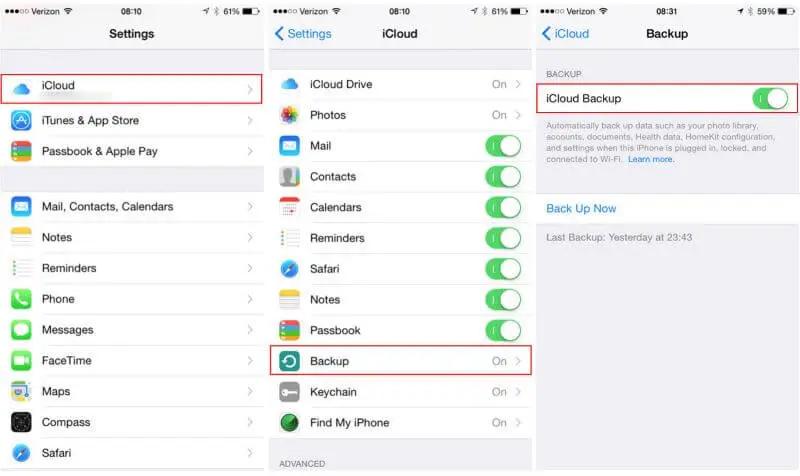
파트 3: iTunes 백업을 통해 아이폰 문자 숨기기 해제하는 방법
iCloud 백업으로 숨겨진 메시지를 복원할 수 없다면, iTunes 백업을 복원하여 삭제되거나 숨겨진 메시지에 접근할 수 있습니다.
![]() 참고:
참고:
iTunes 백업을 복원하면 중요한 데이터 손실이 발생할 수 있으므로, 기기에 저장된 데이터를 미리 백업해두는 것이 좋습니다.
iTunes를 통해 아이폰 문자 숨기기를 해제하는 방법:
- 컴퓨터에서 iTunes를 실행하고, iOS 기기를 컴퓨터에 연결하세요. iTunes가 아이폰을 인식하면 기기 아이콘을 클릭합니다.
- 요약(Summary) 버튼을 누르고, 백업 복원(Restore Backup)버튼을 선택하세요. 복원(Restore) 아이콘을 클릭한 후, 비밀번호를 입력해 복원을 확인하면 아이폰에서 삭제되거나 숨겨진 메시지를 복구할 수 있습니다.
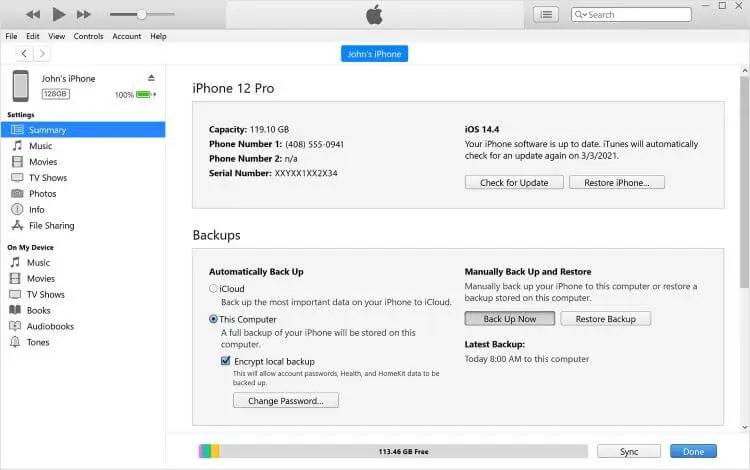
파트 4: 백업 없이 아이폰 메시지 숨기기 해제하는 방법
숨겨진 메시지에 대한 백업이 없는 iOS 사용자들은 Tensorshare UltData를 사용해 보세요. 이는 아이폰에서 삭제되거나 숨겨진 메시지를 빠르게 복구할 수 있는 뛰어난 아이폰 데이터 복구 소프트웨어입니다.
Tensorshare UltData for iOS는 빠른 스캔 속도를 자랑하며, 빠른 인터넷 속도만 있다면 추가 시간 없이 잃어버린 데이터를 스캔합니다. Tensorshare UltData는 가장 높은 복구 성공률을 제공하므로 숨겨진 또는 삭제된 메시지를 복구할 가능성이 더 높습니다.
Tensorshare UltData를 통해 백업 없이 아이폰에서 메시지 숨기기 해제하는 방법
UltData 복구 프로그램을 다운로드 및 실행해주세요.컴퓨터에서 UltData를 시작하고 복구할 아이폰 혹은 아이패드를 컴퓨터에 연결해 주세요. 그리고 "iOS 장치에서 데이터 복구" 옵션을 선택합니다.

아이폰의 전원이 켜져 있는지 확인하고 USB 케이블로 컴퓨터 또는 Mac에 연결합니다.

UltData 프로그램이 iOS 장치에서 손실된 데이터를 스캔합니다. 소프트웨어가 아이폰 혹은 아이패드를 감지하면 스캔 및 복구할 항목을 선택하거나 모두 선택한 다음 "스캔"을 선택합니다

복구 전 사라진 데이터 미리 보기. 이제 스캔한 모든 파일이 카테고리별로 프로그램에 나열됩니다. 여기서 데이터를 미리볼수 있어 삭제되거나 손실된 데이터를 선택적으로 복원하거나 전부 복원할수 있습니다.

복구할 파일을 클릭하고 장치 또는 pc에 복구 해줍니다.

그럼 아이폰 혹은 아이패드에서 사라졌던 데이터를 컴퓨터에서 저장 및 옮길수 있습니다.
마무리
아이폰에서 메시지를 숨긴 후, 이를 iOS 기기에서 접근할 수 없다면 상황이 복잡해질 수 있습니다. 다행히도, 본 가이드에서 제공한 뛰어난 방법들을 통해 백업이 있는 경우 아이폰에서 삭제된 메시지를 숨기기 해제하는 방법을 알 수 있습니다. 그러나 삭제되거나 숨겨진 메시지에 대한 백업이 없다면, Tensorshare UltData for iOS가 빠르게 손실된 메시지나 숨겨진 메시지를 복구하는 데 도움을 줄 수 있습니다. Tensorshare UltData는 직관적인 사용자 인터페이스와 빠른 스캔 속도를 제공하여 숨겨진 메시지에 빠르게 접근할 수 있도록 도와줍니다.
자주 묻는 질문 (FAQs):
질문 1: iCloud 없이 아이폰에서 삭제된 문자를 복구할 수 있나요?
iTunes 백업에 삭제된 문자가 저장되어 있다면 iCloud 없이도 해당 문자를 복구할 수 있습니다. iTunes 백업 외에도, 삭제된 문자를 복구하려면 타사 데이터 복구 소프트웨어를 활용하는 방법도 있습니다.
질문 2: 삭제된 문자는 영구적으로 사라지나요?
아이폰에서 문자를 삭제하면, 해당 문자는 30일 동안 iOS 기기에 저장되며, 이후 영구적으로 삭제됩니다.
질문 3: 아이폰에서 삭제된 기록을 확인하는 방법은 무엇인가요?
아이폰에서 삭제된 기록을 확인하려면, 메모나 사진 앱에서 '최근 삭제된 항목' 폴더를 탭 하면 됩니다. 아이폰에서 삭제된 기록을 복구하려면, 타사 데이터 복구 도구를 사용하는 것도 효과적입니다.













